台式电脑增加蓝牙 台式机添加蓝牙功能步骤
随着科技的不断进步,台式电脑已经成为现代生活中不可或缺的一部分,许多台式电脑在出厂时并不具备蓝牙功能,这给用户的无线连接带来了一定的不便。为了满足用户的需求,很多人开始探索如何在台式机上添加蓝牙功能。在这篇文章中我们将介绍一些台式电脑添加蓝牙功能的步骤,帮助用户更好地利用台式电脑的无线连接能力。无论是为了连接蓝牙耳机、键盘、鼠标或其他蓝牙设备,本文将为您提供一些简单的方法,让您的台式电脑变得更加智能和便利。
步骤如下:
1.购买蓝牙适配器:
打开某宝,输入关键字“USB 蓝牙”,这时会列出许多相关的商品, 请查看商品的“详情”介绍,注意是否与我们的目的一致:我们要购买的是蓝牙适配器,目的是为台式机增压蓝牙功能。便宜的20元以下就能搞定。
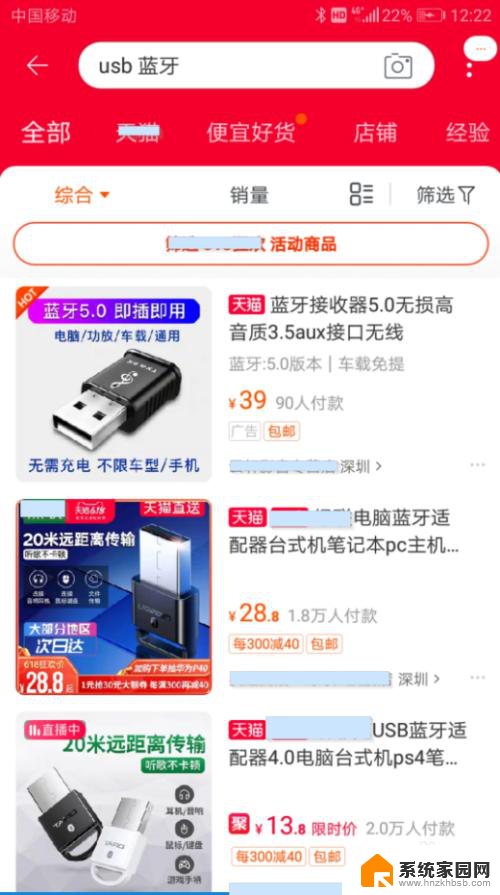
2.将买到的蓝牙适配器插入台式机的USB接口:
1)买到的蓝牙适配器模块如图所示。
2)将其插入任一USB接口.


3.设置蓝牙模块:
插入机器后,机器可能没反应,没关系,现在我们来告诉机器我们添加了蓝牙模块。打开电脑的“设置”,下图基于Windows10说明,其实Windows9也大同小异。
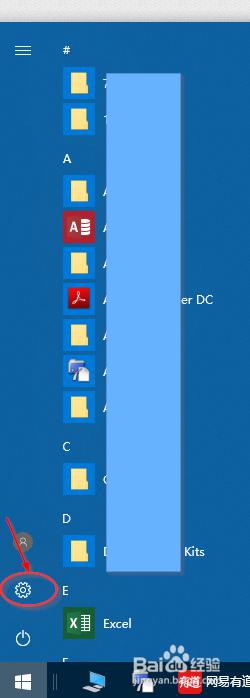
4.在台式机中打开蓝牙开关:
如下图所示:
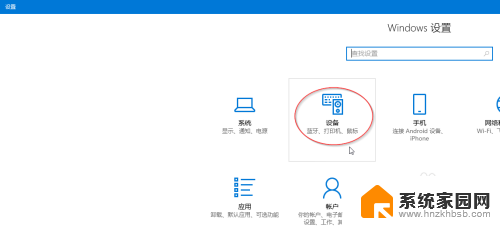
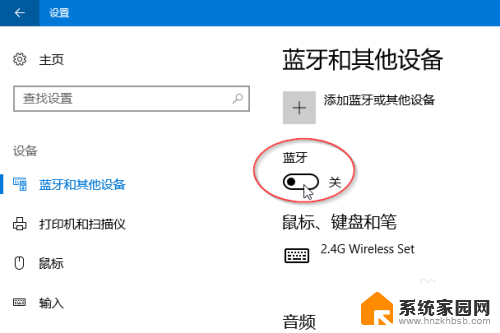
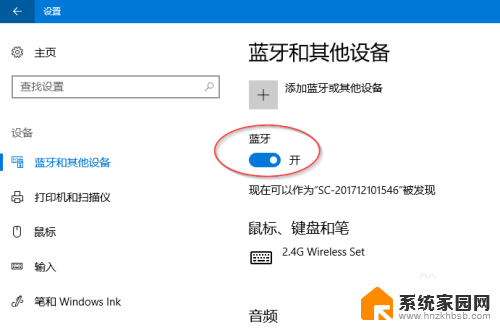
5.蓝牙图标:
这时可见电脑屏幕右下角多了蓝牙图标:

6.打开你的蓝牙设备:
现在请打开你的蓝牙设备,如蓝牙音箱,蓝牙耳机。
但蓝牙设备打开后,它并不会自动跟电脑连接,尽管你已插入了蓝牙模块。
7.添加蓝牙设备-1:
第一次使用该蓝牙设备,它需要你手动添加该设备。但以后只要开机了,它会自动连接电脑的。
只需第一次如下图操作:点击电脑屏幕右下角的蓝牙图标,再点击“添加蓝牙设备”:
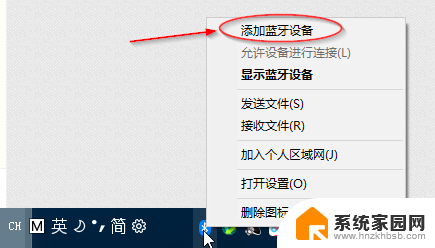
8.添加蓝牙设备-2
如下两图所示,第一步选择“添加蓝牙或其他设备”,接下来然后你应该选择蓝牙设备。
你的蓝牙设备会列出在下面,选择它,并连接它。
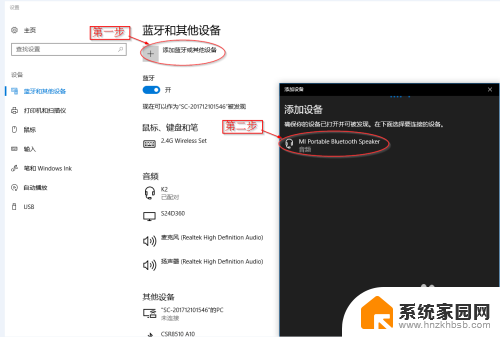
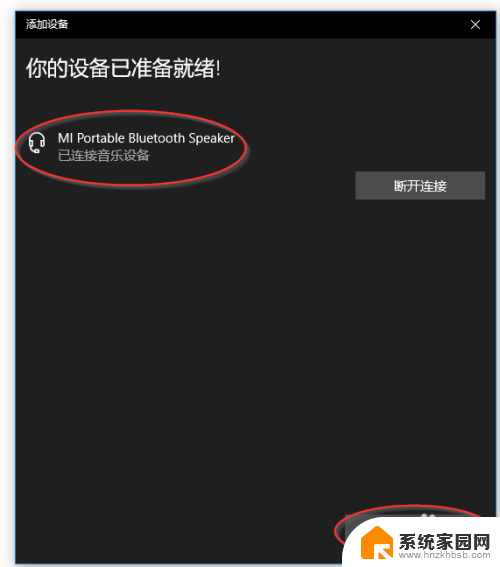
9.恭喜!这时,你可以使用该蓝牙设备了!
10.排查问题:
有时做了以上步骤,发现蓝牙设备并没有工作。因此需做一下排错工作:
1)换一USB口,重插蓝牙适配器模块。
2)如下图所示,“断开连接”或“删除设备”再来一遍。
3)不要遮蔽蓝牙信号: 由于蓝牙信号穿透力有限,它擅长于直来直去。所以不要让蓝牙模块与蓝牙设备转弯抹角地交流。
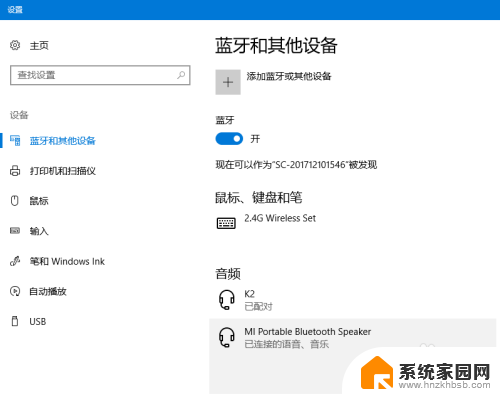
以上就是台式电脑增加蓝牙的全部内容,如果你遇到这个问题,可以尝试按照以上方法解决,希望对大家有所帮助。
台式电脑增加蓝牙 台式机添加蓝牙功能步骤相关教程
- 台式电脑怎么加蓝牙 台式机如何添加蓝牙功能
- 台式机电脑有没有蓝牙 台式机有没有蓝牙功能
- 台式电脑能开蓝牙吗 台式电脑蓝牙开启步骤
- 台式电脑windows设备上怎么打开蓝牙 台式机如何开启蓝牙功能
- 台式电脑里面有蓝牙吗 怎样检测台式机是否支持蓝牙
- 台式机如何连蓝牙 台式电脑如何连接蓝牙设备
- 台式电脑怎样连接蓝牙音箱 电脑与蓝牙音箱的连接步骤
- 台式电脑支持蓝牙连接吗? 如何让台式电脑连接蓝牙设备
- 台式电脑如何蓝牙连接 电脑蓝牙连接步骤
- 台式电脑能增加硬盘吗 台式机如何加装SSD固态硬盘
- 台式电脑连接hdmi 电脑连接显示器的HDMI线怎么插
- 电脑微信怎么在手机上退出登录 手机怎么退出电脑上的微信登录
- 打开检查作业 如何使用微信小程序检查作业
- 电脑突然要求激活windows 如何解决电脑激活Windows问题
- 电脑输入密码提示错误 电脑密码输入正确却提示密码错误
- 电脑哪个键关机 电脑关机的简便方法是什么
电脑教程推荐